Kako popraviti provodnik Windows klikom na pritisak na desni gumb miša

- 1502
- 19
- Donald Willms
Svi problemi sa zamrzavanjem operativnog sustava uvijek uzrokuju određene probleme među korisnicima, a u nedostatku strukturiranog minimalnog znanja o načelu računala, ne samo da se problemi očituju, već i sukobi za uklanjanje mogućih razloga za takvo nestabilno djelovanje uređaj. I dobro poznata narodna misao "Ne znam - ne idi, samo ćete je pogoršati", otkriva se u takvim situacijama u cijelosti. U okviru ovog članka, situacija će biti rastavljena u kojoj provoditelj Windows stalno visi kada ga pritisnete desnom gumbom miša, a način da se ovaj problem ukloni bez "napuhavanja iz leta slona".

Kako riješiti problem zamrzavanja prozora vodiča.
Razlog i rješenje
U stvari, postoji jedan razlog za pojavu situacije koja se razmatra, a ona se sastoji u pogrešnom radu aplikacija treće strane ili sistemskih komponenti. I temelji se na tome da potraga za rješenjem treba započeti.
opcija 1, On je najjednostavniji i najnaparniji. Njegova je upotreba opravdana u slučajevima kada je dirigent počeo propasti nakon instaliranja bilo kojeg softvera. To se može dogoditi zbog činjenice da većina softvera za njihov rad uvodi pojedinačna proširenja u "vodič", a ponekad nije samo neaktivna stavka iz izbornika, već i puni modul, koji se automatski učitava na Vrijeme pritiska na desni gumb. Stoga, ako znate datum ugradnje problematičnog softvera, samo vratite sustav dok se ne instalira, a to se radi na sljedeći način:
- Otvorite "upravljačku ploču" ("Start" - "Sve aplikacije" - "Službeno") - "Svi elementi upravljačke ploče" - "Obnova";
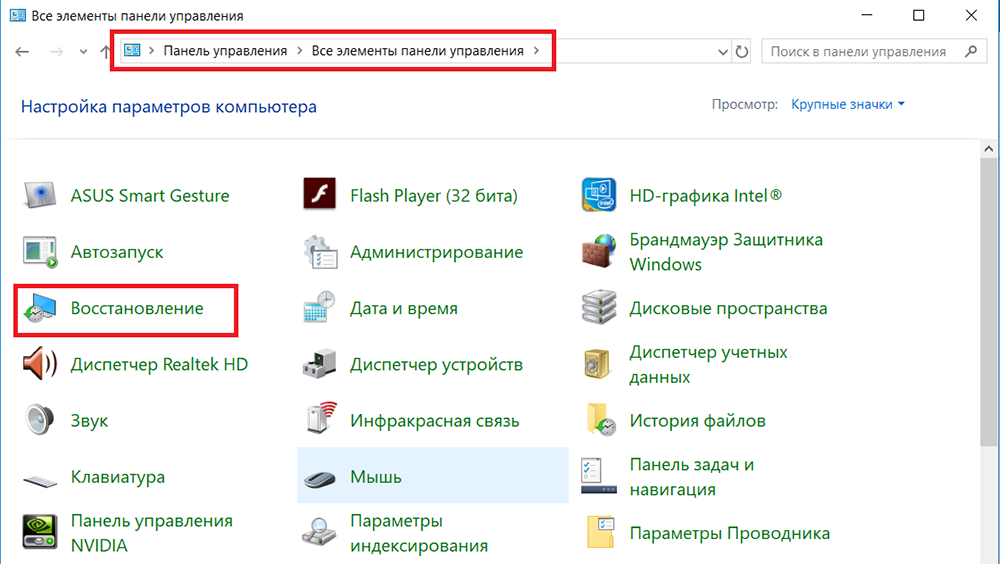
- Odaberite liniju "Obnova sustava" i potvrdite radnju uz pomoć upravitelja;
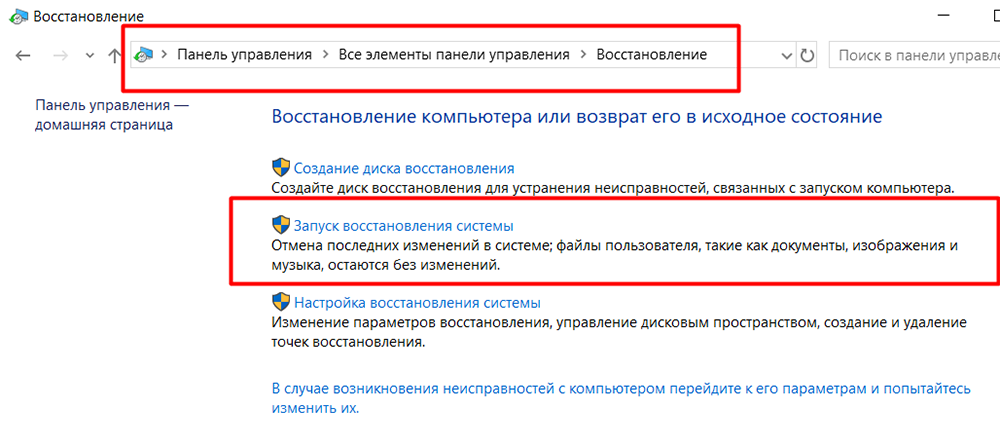
- U prozoru koji se otvara, postavite zastavu u stavku "Odaberite drugu točku oporavka";
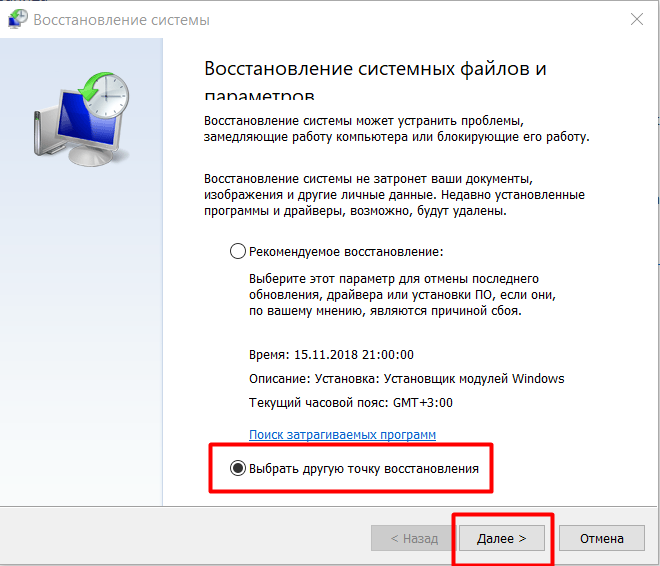
- U Masteru za oporavak predstavit će se sve dostupne točke koje je korisnik ručno stvorio ili automatski sustav prilikom provođenja bilo kakvih manipulacija povezanih s promjenama u osobljem OS -a;
- Odaberite datum koji vam treba i kliknite "Dalje".
Računalo se automatski ponovno pokreće. Pričekajte oporavak i ne isključujte napajanje računala. Nakon oporavka provjerite ispravnost rada vodiča i, ako je potrebno, ponovite gore navedene radnje, samo s drugom točkom.
Opcija 2. Predlaže dvije metode izvršenja, prvo im se implementira standardni alati operativnog sustava, drugi - koristeći treći softver koji je treći igrač. Vrijedno je napomenuti da postupak nije težak, bez obzira na odabrane načine.
Metoda 1:
- Kliknite kombinaciju tipki "Win+R" i unesite naredbu msconfig;
- Idite na odjeljak "Service" i stavite potvrdni okvir "Ne prikazuju Microsoft Services;
- Zatim kliknite "Onemogući sve" kako biste deaktivirali treće usluge;
- Idite na karticu "Automobile" i otvorite "Upravitelj zadataka";
- Sve aktivne točke, bez obzira na stupanj utjecaja na rad OS -a, isključuju se;
- Pristanite ponovno pokrenuti i pričekajte njegovo završetak.
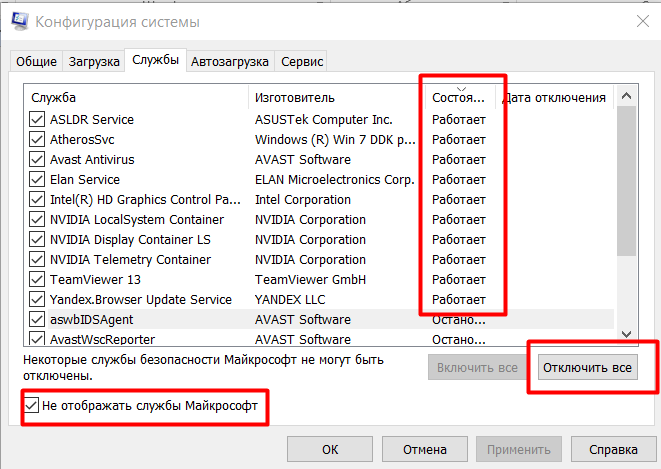
Metoda 2:
- Osnova ima istu strukturu kao i gore opisana metoda, s iznimkom da će joj biti potreban treći softver koji se zove "ShellexView", možete ga preuzeti s službene web stranice programera https: // www.Nirsoft.Net/Utils/Shexview.HTML, tamo možete preuzeti i Russifier;
- Pokrenite program i idite na karticu "Postavke" i instalirajte ček u "Sakrij/prikaži sva proširenja Microsofta" i u liniji "Prikaži 32-bitna proširenja";
- Sve što će biti prikazano u programu rezultat je rada trećeg softvera, tako da ih možete sigurno odabrati i kliknuti gumb "F7" (deaktivirati odabrane zapise);
- Zatim ponovo otvorite "postavke" i kliknite na liniju "Ponovo pokrenite dirigent";
- Provjerite operatibilnost "vodiča";
- Ako se rezultat nije promijenio, možete udvostručiti proširenja iz Microsofta, koja su bila skrivena na gore opisanim točkama.
- Ako je rezultat uspješan, provjerite/pronađite što ekspanzija uzrokuje istu metodu prevladavanja.
Zaključak
Dakle, kao što vidite, rješenje problema koji se razmatra nije velike složenosti, glavna stvar su namjerne radnje koje su usmjerene na određeno rješenje problema.
- « Pogreška 1935. Prilikom instaliranja razloga i rješenja Microsoft Office
- Ocjena najboljih programa za macOS »

